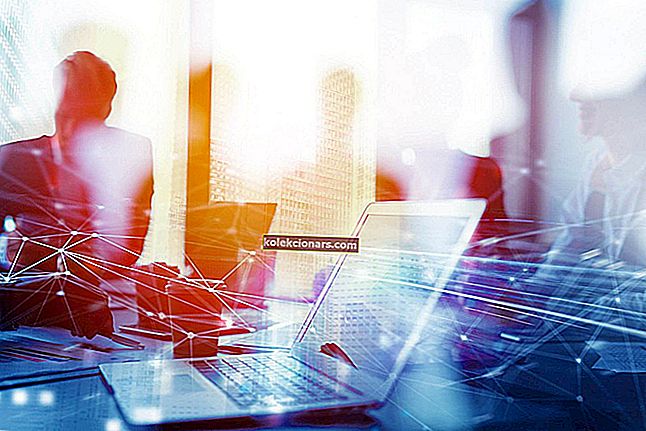- Prehliadače a vyhľadávače každý deň spracúvajú miliardy dotazov a získavajú relevantné informácie pre používateľov.
- Moderné prehľadávače sú vybavené vstavanými bezpečnostnými funkciami, ktoré úspešne blokujú podozrivo vyzerajúce stránky.
- Ak sa vám zobrazujú chyby prehliadača súvisiace so zabezpečením, postupujte podľa pokynov v tejto príručke a okamžite ich opravte.
- Navštívte naše centrum prehľadávania webu a dozviete sa, ako čo najlepšie využiť svoje zážitky z prehliadania.

Používatelia Edge, Chrome a IE uviedli, že niektoré webové stránky sa im v danom prehliadači neotvárajú. Nemožno bezpečne pripojiť na túto stránku karte sa otvorí, keď sa snažia otvoriť požadovanú stránku.
Na karte sa uvádza, Môže to byť preto, že web používa zastarané alebo nebezpečné nastavenia zabezpečenia TLS. Ak sa to stále deje, skúste kontaktovať vlastníka webu. “
Toto je niekoľko riešení, ktoré opravili chybu pri pripojení stránky u niektorých používateľov Edge.
Ako môžem opraviť chyby, ktoré sa nemôžu bezpečne pripojiť k tejto stránke?
- Vyberte nastavenie TLS
- Povoliť zmiešaný obsah
- Vypnite antivírus
- Aktualizujte sieťové disky
Rýchly tip

Vedeli ste, že Microsoft Edge a Google Chrome sú založené na prehliadači Chromium?
Nie sú jediní. Prezrite si prehliadač Opera .
Má rovnakú základnú sadu funkcií, ale navyše k nim patria tieto skvelé doplnky zdarma:
- Zabudovaný adblocker
- Bezplatná, neobmedzená VPN
- Do bočného panela pre chat sú integrované rôzne sociálne siete
- Synchronizácia kariet, pracovné priestory, vyskakovacie okná videa a ďalšie
Je to rýchly prehliadač. A vývojári sa skutočne usilovali o užívateľské skúsenosti a funkcie. Stojí za to strela.

Opera
Lepšie ako Edge alebo Chrome. Všestrannejší prehliadač s množstvom skvelých funkcií. Navštívte webovú stránku zdarma1. Vyberte nastavenie TLS
Na karte Nedá sa bezpečne pripojiť k tejto stránke sa uvádza, že problém môže byť spôsobený nastaveniami TLS. To je kľúč k uzneseniu. Niektorí používatelia Edge opravili chybu pri pripojení stránky výberom možností TLS nasledujúcim spôsobom.
- Stlačením tlačidla Zadajte sem vyhľadajte a otvorte vyhľadávacie pole Cortany.
- Do vyhľadávacieho poľa zadajte kľúčové slovo Možnosti Internetu.
- Vyberte položku Možnosti Internetu a otvorte okno zobrazené priamo nižšie.

- Vyberte kartu Spresnenie.
- Potom posuňte zobrazenie nadol a začiarknite políčka SSL a TLS zobrazené priamo nižšie.

- Stlačením Apply tlačidlo použiť možnosti.
- Kliknutím na tlačidlo OK zatvorte okno.
Ak máte problém s nájdením vyhľadávacieho poľa Cortana v systéme Windows 10, pozrite si túto príručku, kde nájdete najlepšie riešenia problému.
2. Povoliť zmiešaný obsah
Edge nebude blokovať viac stránok, keď nie je povolený obsah so zmiešaným obsahom . Povolenie zmiešaného obsahu by preto mohlo vyriešiť chybu „ Na túto stránku sa nemožno bezpečne pripojiť“ . Takto môžete povoliť zmiešaný obsah.
- Otvorte okno Vlastnosti Internetu zadaním možností Internetu v Cortane a výberom Možnosti Internetu.
- Potom vyberte kartu Zabezpečenie.
- Stlačením možnosti Vlastná úroveň otvoríte okno na snímke priamo dole.

- Najskôr vyberte v rozbaľovacej ponuke Obnoviť na stredné .
- Posuňte sa nadol na možnosť Zobraziť zmiešaný obsah zobrazenú priamo nižšie.

- Vyberte prepínač Povoliť pre možnosť Zobraziť zmiešaný obsah .
- Kliknite na tlačidlo OK .
3. Vypnite antivírusové programy tretích strán
Niektorí používatelia Edge potvrdili, že deaktivácia antivírusových nástrojov tretích strán pre nich vyriešila problém Nemôžem sa bezpečne pripojiť k tejto stránke .
Ak chcete zakázať antivírusový softvér, kliknite pravým tlačidlom myši na ikonu na systémovej lište a v kontextovej ponuke vyberte možnosť zakázať alebo vypnúť.
Prípadne otvorte primárne okno softvéru a na karte nastavení vyhľadajte možnosť deaktivácie. Antivírusové nástroje môžete tiež odstrániť zo spustenia systému Windows 10 nasledujúcim spôsobom.
- Stlačením klávesu Windows + X otvorte ponuku Win + X.
- Vyberte položku Správca úloh a otvorte okno obslužného programu.
- Vyberte kartu Spustenie a otvorte zoznam položiek po spustení.

- Vyberte tam antivírusový program a stlačte tlačidlo Zakázať .
- Reštartujte laptop alebo stolný počítač.
Nemôžete otvoriť Správcu úloh? Nebojte sa, máme pre vás správne riešenie.
Aplikácia Nastavenia obsahuje aj možnosti spúšťacieho softvéru v najnovšej zostave Windows 10. Ak chcete nakonfigurovať spúšťací softvér pomocou Nastavenia, zadajte aplikácie do vyhľadávacieho poľa Cortany.
Vyberte možnosť Aplikácie a funkcie a kliknutím na položku Štart otvorte zoznam aplikácií pri spustení, ktorý sa zobrazuje priamo nižšie. Potom odtiaľ môžete vypnúť antivírusový softvér.

Ak máte problémy s otvorením aplikácie Nastavenie, vyriešte problém pomocou tohto článku.
Vedeli ste, že váš antivírus môže blokovať internetové pripojenie? V tejto príručke nájdete ďalšie informácie.
4. Aktualizujte sieťové ovládače
Chyba pripojenia stránky Edge môže byť tiež spôsobená nekompatibilnými sieťovými ovládačmi. Ovládače môžete aktualizovať a opraviť pomocou Driver Booster 7.
Stlačením tlačidla Bezplatné stiahnutie na stránke pridáte softvér do systému Windows 10. Softvér automaticky prehľadá ovládače. Potom môžete vybrať možnosť Aktualizovať teraz a aktualizovať zastarané sieťové ovládače, ktoré nie sú kompatibilné s platformou Windows.

Je to veľmi robustné riešenie, ktoré vyžaduje manuálne hľadanie výrobcu a vyhľadanie najnovšej verzie ovládača a následné porovnanie s nainštalovanou verziou atď.
Driver Booster navyše automaticky vyhľadá ďalšie ovládače a nájde tie najlepšie dostupné. Vyhnete sa tak ďalším chybám.

IObit Driver Booster
Opravte možné problémy s pripojením Edge automatickou aktualizáciou sieťových ovládačov na najlepšiu verziu. Skúšobná verzia zdarma Navštívte webovú stránkuJedno alebo viac z týchto rozlíšení môže opraviť chybu Nedá sa bezpečne pripojiť k tejto stránke , aby ste mohli prehliadať stránku, ktorá sa inak v Edge neotvára.
Ak máte iné rozlíšenie chyby pripojenia k stránke, môžete ho zdieľať nižšie. Ak máte ďalšie otázky, uverejnite ich v sekcii komentárov a určite sa na ne pozrieme.
Časté otázky: Získajte viac informácií o zabezpečení prehľadávača
- Prečo je zabezpečenie prehliadača dôležité?
Zabezpečenie prehľadávača je veľmi dôležité, pretože hackeri často používajú špeciálne vytvorené webové stránky na vpichovanie škodlivého softvéru do počítačov používateľov. Každý deň sa objavujú nové hrozby a prvoradé je použitie zabezpečeného prehliadača v kombinácii s dobrým antivírusom.
- Existuje lepší prehliadač ako Chrome?
Chrome je najpopulárnejší prehliadač na svete, ale existuje veľa ďalších prehľadávačov, ktoré sú rovnako dobré ako prehliadač Google alebo ešte lepšie. Napríklad Vivaldi aj Opera sú lepšie z hľadiska ochrany súkromia a rýchlosti ako Chrome.
- Ktorý webový prehliadač má najvyššie riziko útoku?
Prehliadač Google Chrome má najvyššiu pravdepodobnosť útoku hackermi, pretože je to najpopulárnejší prehliadač na svete. Úspešné útoky by sa mohli prejaviť v prístupe k miliónom účtov. Ďalším na zozname je Internet Explorer, pretože Microsoft oficiálne ukončil podporu pre staré verzie IE a jedná sa o kačice hackerov.
Poznámka redaktora: Tento príspevok bol pôvodne publikovaný v júli 2018 a od tej doby bol vylepšený a aktualizovaný v auguste 2020 kvôli sviežosti, presnosti a komplexnosti.